如何寻找FTP服务器?FTP服务器地址查询
一、在Windows系统中查找FTP
要在Windows系统中找到FTP服务,请按照以下步骤进行:
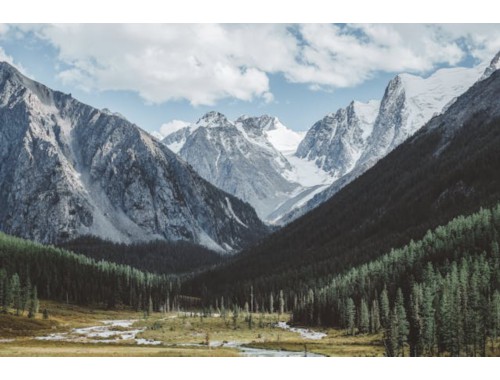
- 打开“控制面板”:点击开始菜单,然后选择控制面板。
- 进入“程序与功能”页面:在这里可以看到所有的已安装软件。
- 查找FTP服务器相关应用:浏览列表寻找任何可能提供FTP服务的应用或服务。例如:FileZilla、WinSCP等。
- 检查系统服务管理器:如果找不到应用程序,可以尝试访问系统的服务管理器。点击开始菜单,输入“services.msc”,回车即可打开。
- 查看FTP服务状态:在服务列表中搜索名为FTP的相关服务(如Microsoft FTP Server)。检查其是否启动并运行正常。
二、在macOS系统中查找FTP

在macOS上查找FTP服务主要涉及两种情况:通过第三方应用或者系统自带的终端命令行。
- 查找FTP客户端应用:您可以在Mac App Store或者互联网上下载并安装第三方FTP客户端,比如Transmit、Cyberduck等。
- 使用终端命令行:如果您更偏爱命令行方式,可以在终端中输入`open -a /Applications/Utilities/Terminal.app`来打开终端,并输入如下命令以查看所有正在运行的服务:
```bash
sudo launchctl list | grep "FTP"
```
此命令将显示所有包含“FTP”关键词的服务信息,包括服务名和状态。
三、在Linux系统中查找FTP
在Linux环境下,查找FTP服务通常涉及到查看系统服务状态和日志文件。
- 查看系统服务:可以通过运行`sudo systemctl status ftp.service`(基于Systemd)或`service vsftpd status`(基于旧版本init)命令来检查FTP服务的状态。
- 检查日志文件:FTP服务的日志通常位于`/var/log/ftp.log`或其他类似位置,您可以使用`cat /var/log/ftp.log`命令查看日志内容,了解服务的运行状况及错误信息。
四、如何解决找不到FTP的问题?
方法1: 更新操作系统和应用:确保您的操作系统、FTP客户端以及相关服务都是最新版本,这有助于修复潜在的兼容性问题和安全漏洞。
- 更新操作系统:在设置中检查并更新操作系统。
- 更新FTP客户端:检查并更新所有FTP客户端到最新版本。
方法2: 检查防火墙设置:确保您的网络防火墙允许FTP流量进出。
- 对于Windows防火墙:转到“Windows Defender 防火墙”->“高级设置”->“入站规则”,添加FTP端口规则(默认为21和20)。
- 对于macOS防火墙:转到“系统偏好设置”->“安全性与隐私”,确认FTP服务被正确配置。
- 对于Linux:根据所使用的防火墙(如iptables、ufw),添加适当的规则允许FTP连接。
方法3: 重启服务:有时,简单的重启FTP服务可以解决问题。
- 在Windows下:使用服务管理器或命令行执行`net stop FTPService`和`net start FTPService`。
- 在Linux下:使用命令`sudo systemctl restart ftp.service`。
通过上述步骤,您应该能够有效地在不同操作系统中查找和解决问题,从而成功定位和运行FTP服务。
THE END







